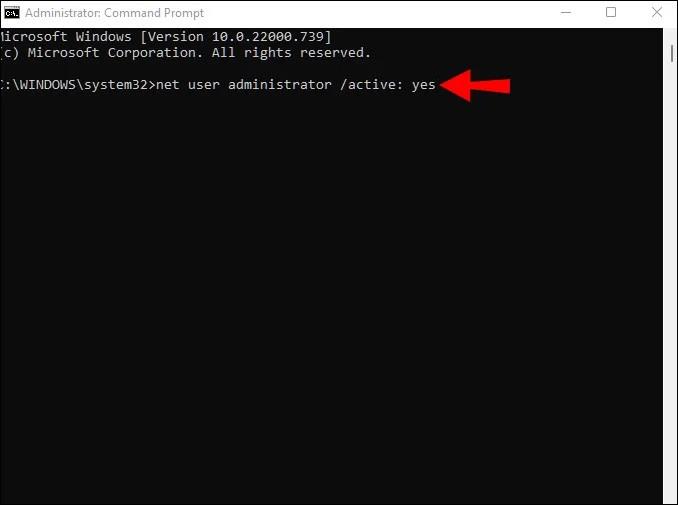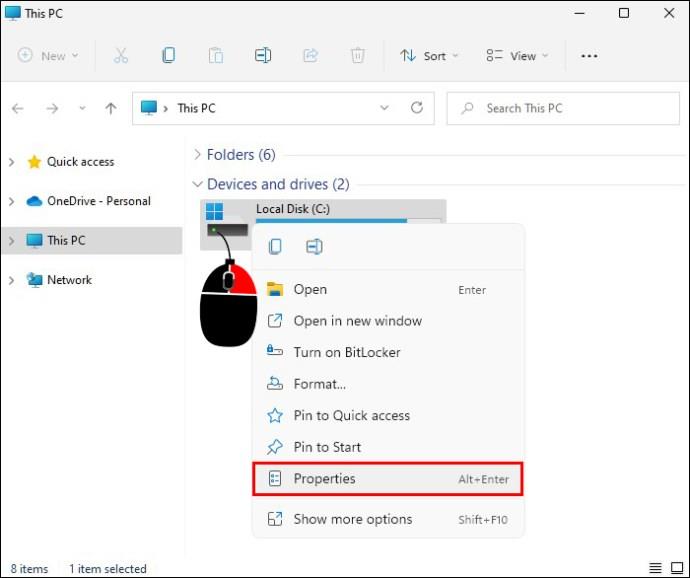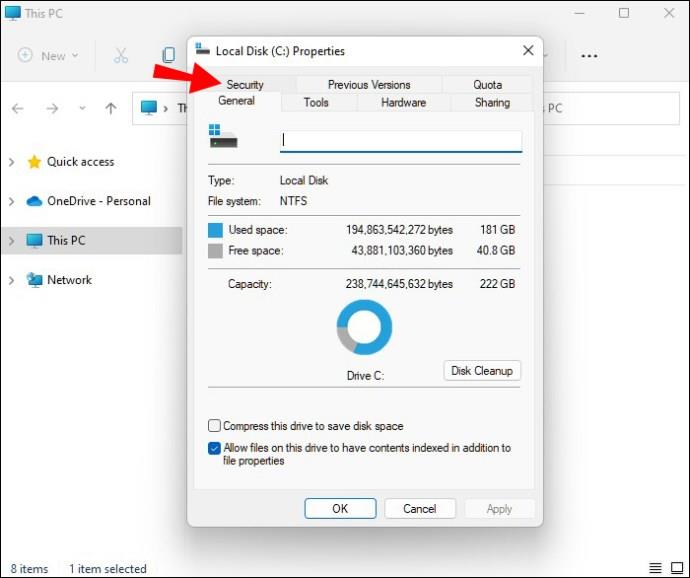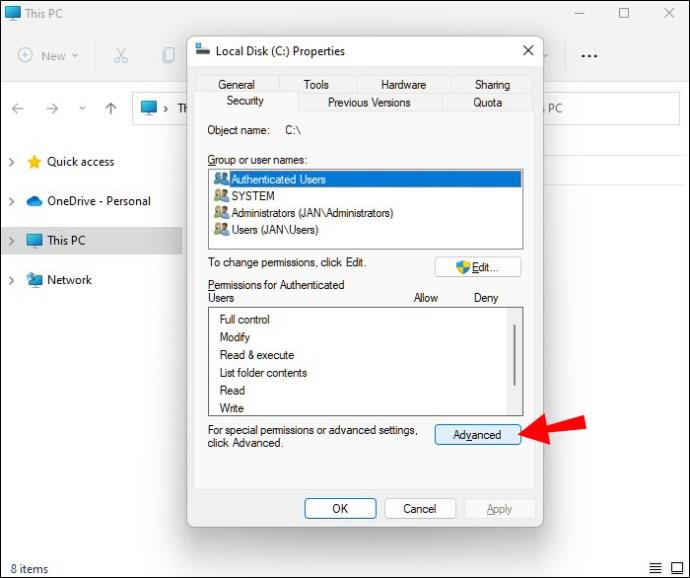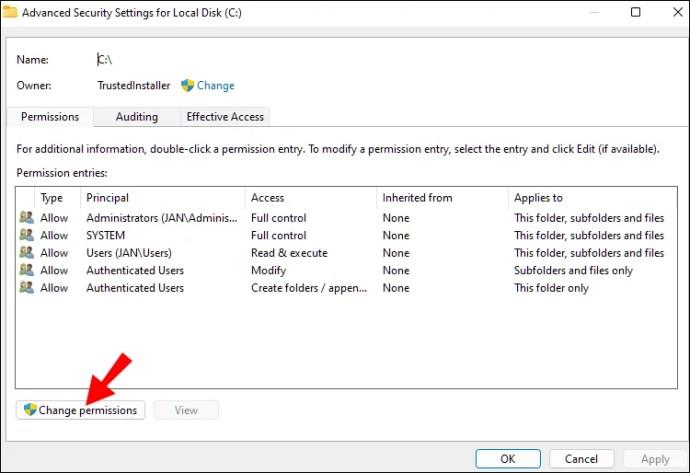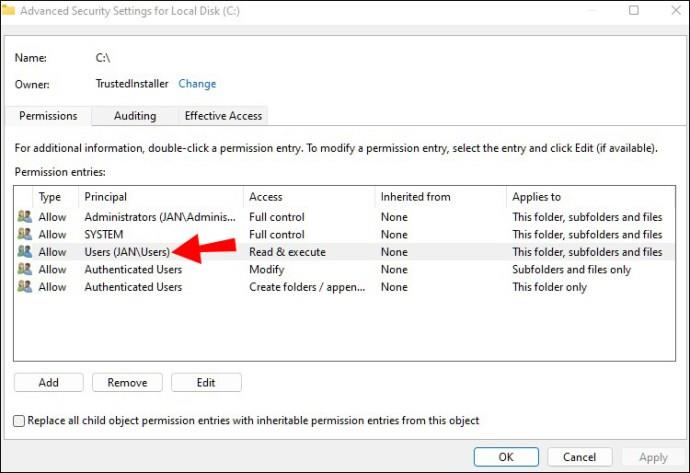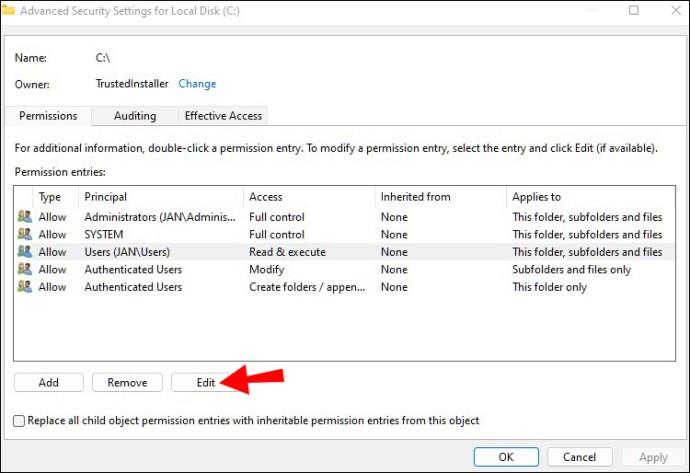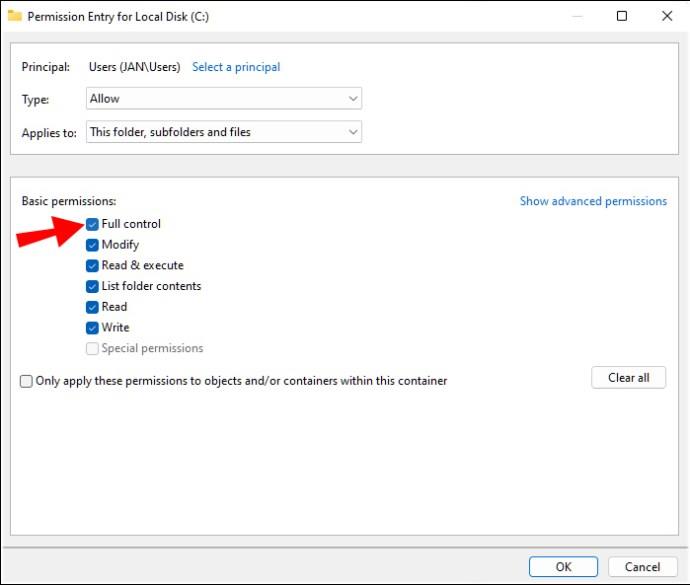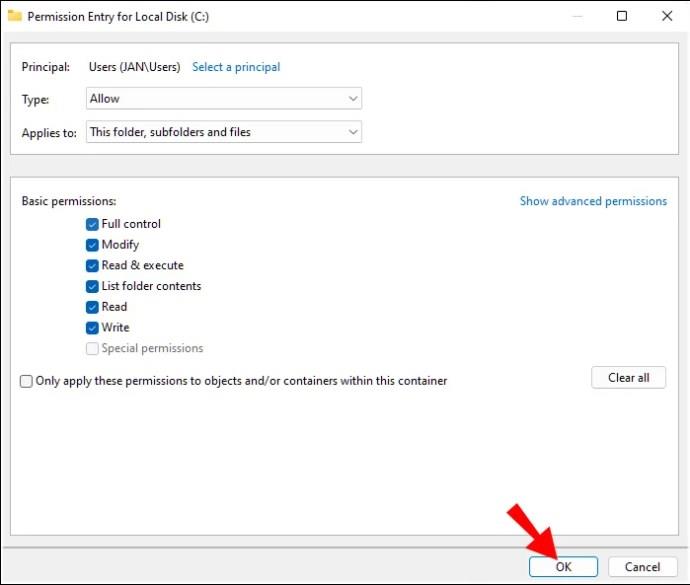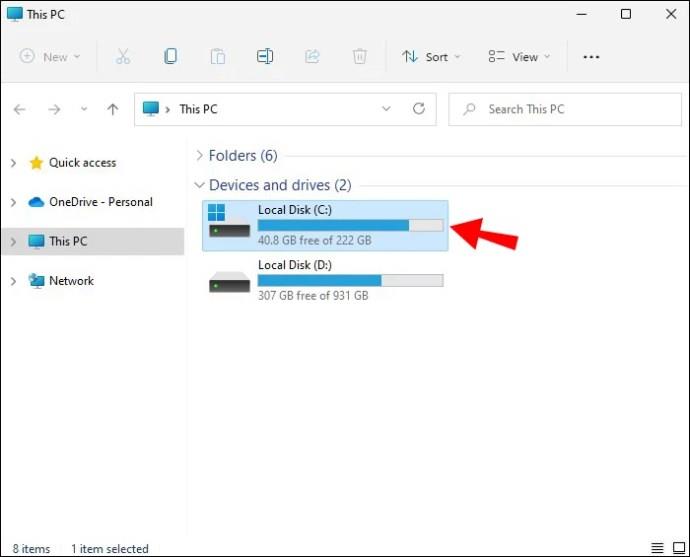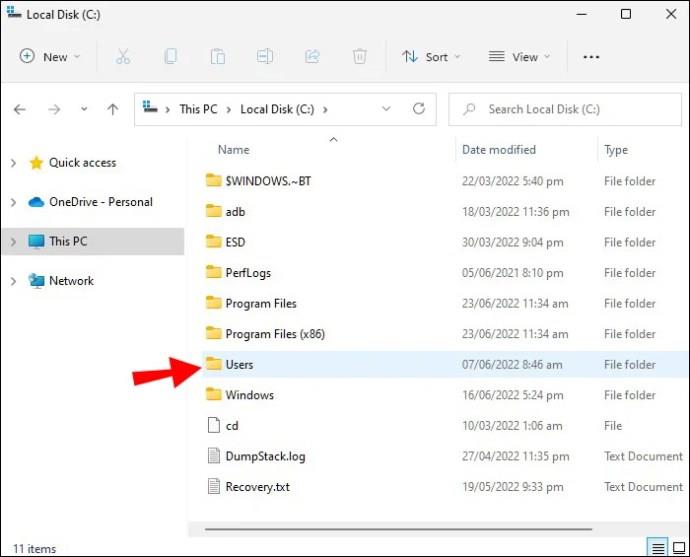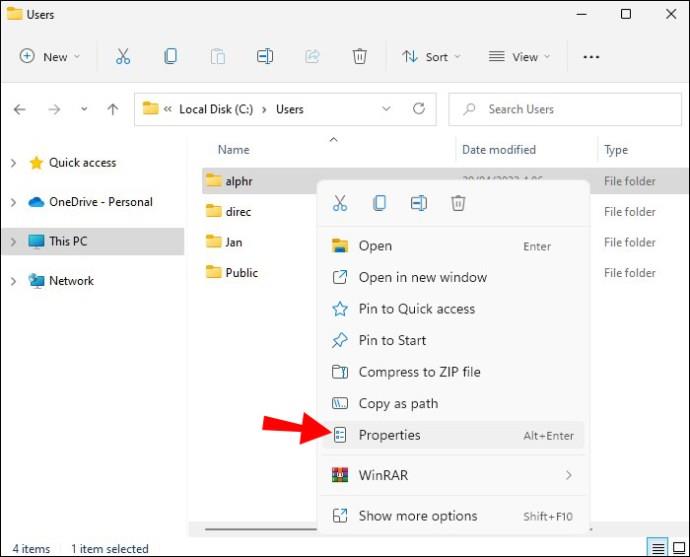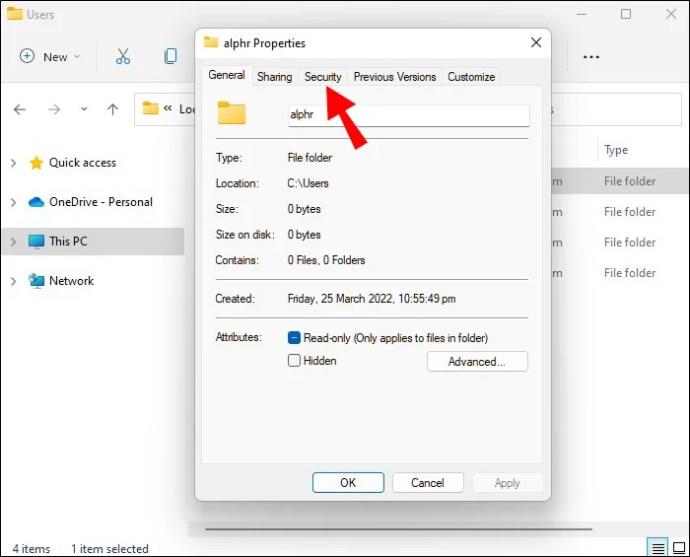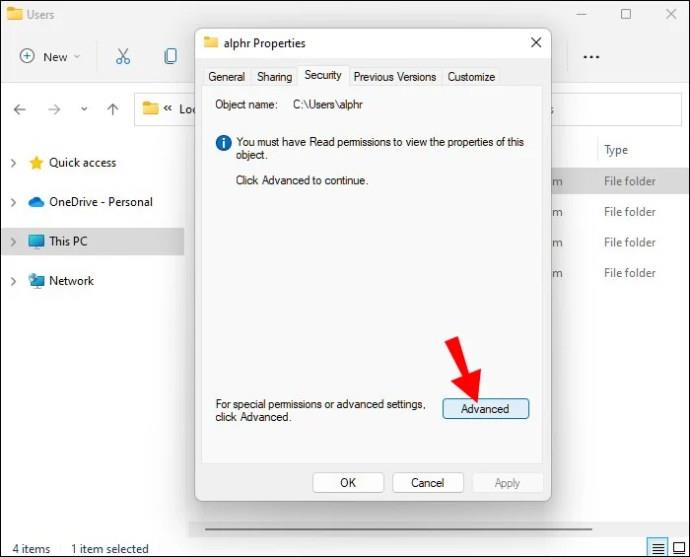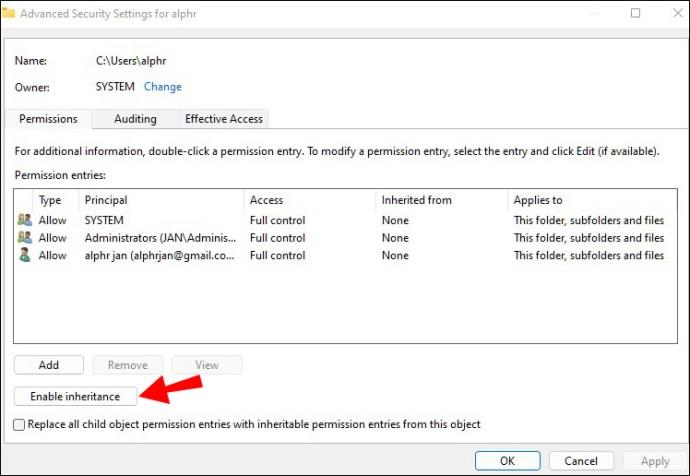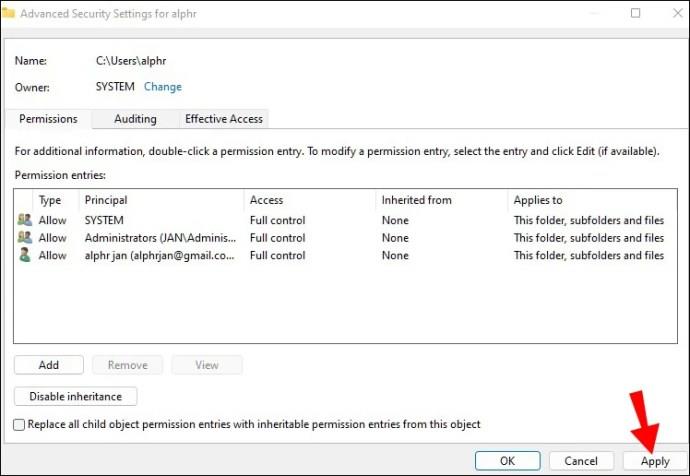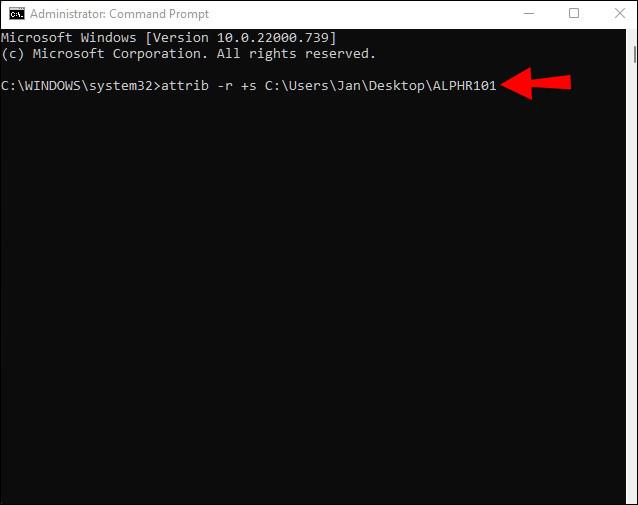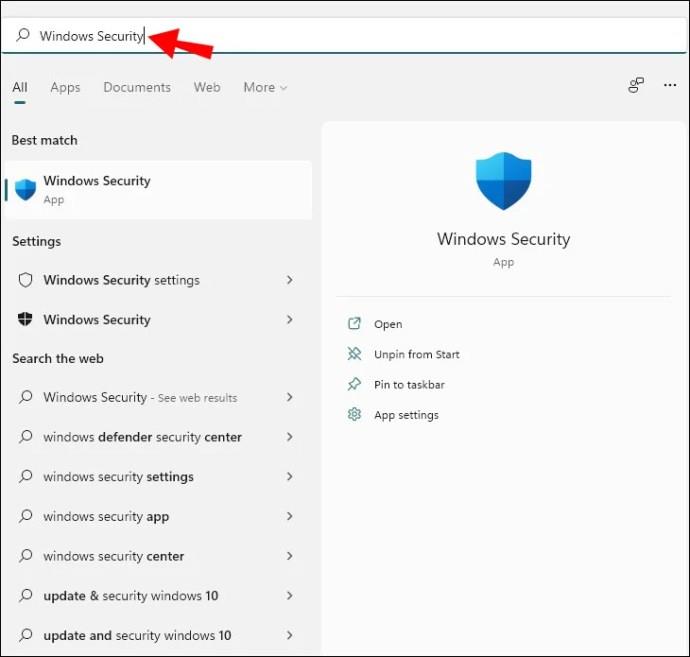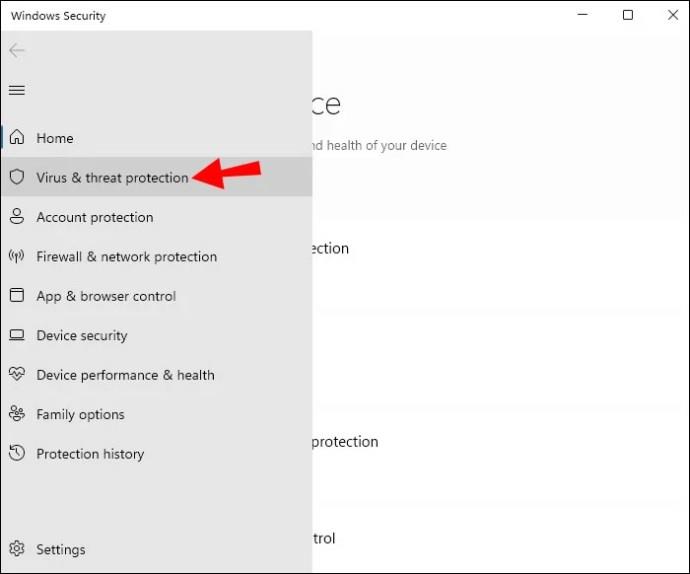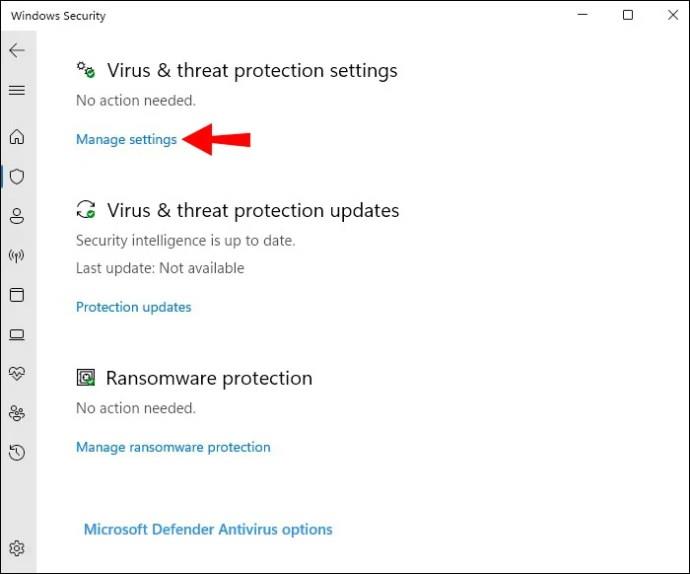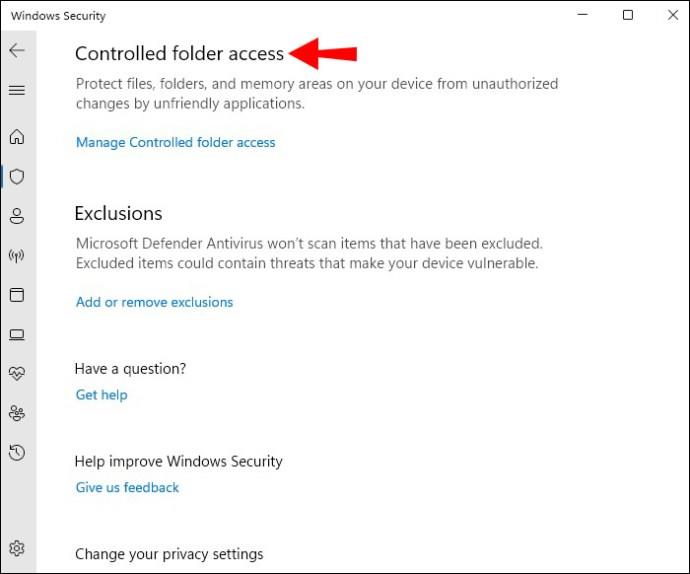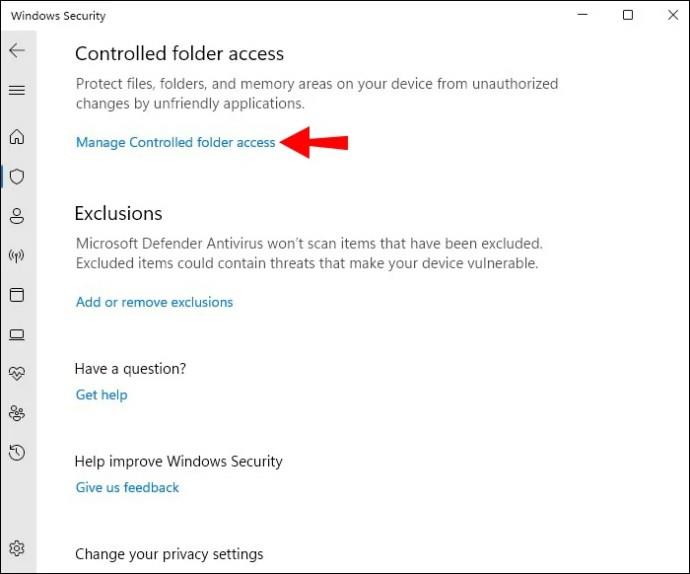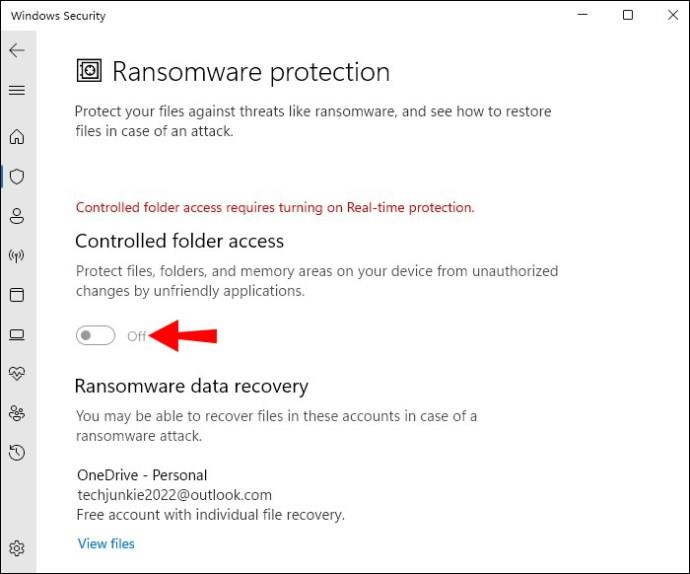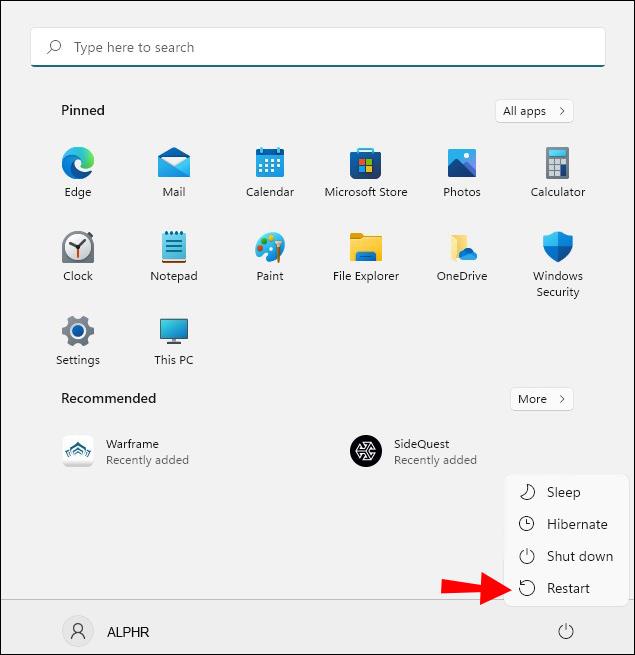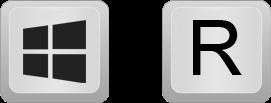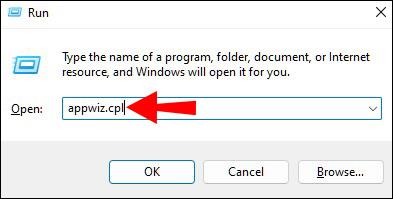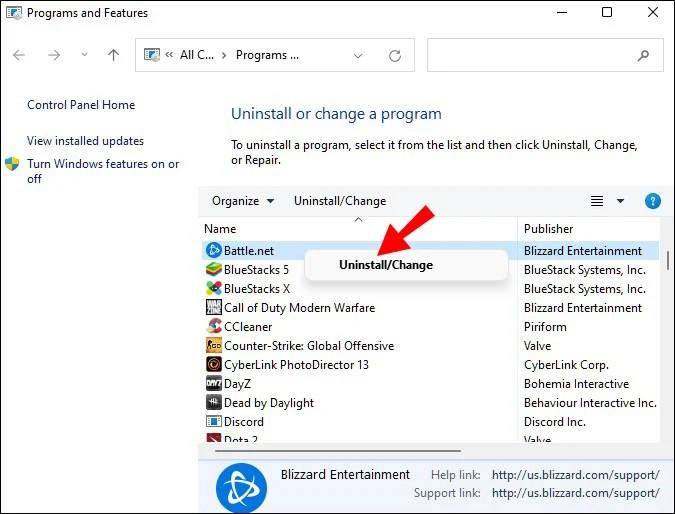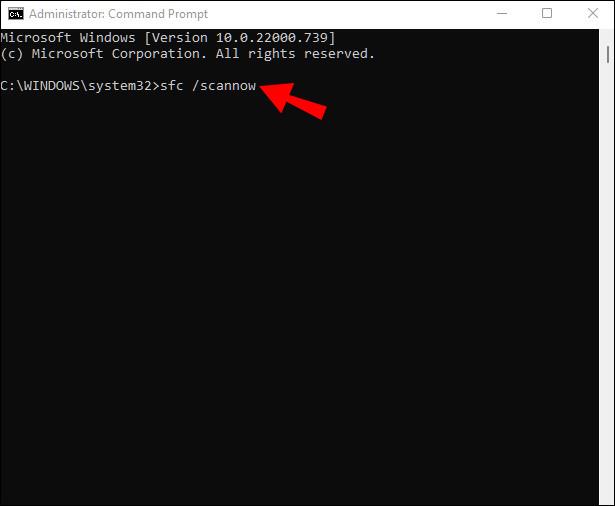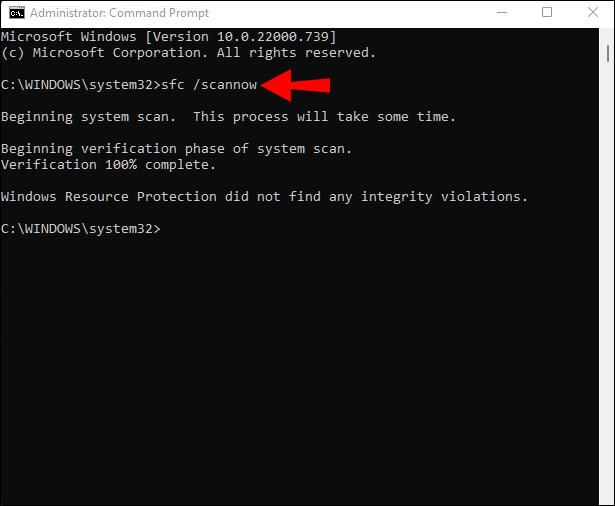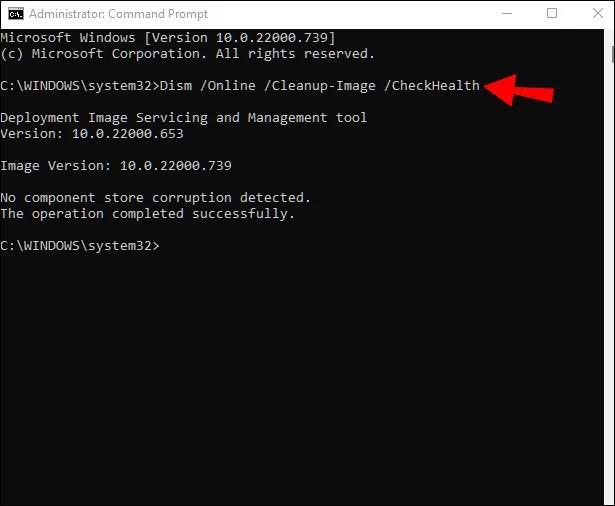Opcija “Tikai lasāma” ir vērtīga funkcija, ja vēlaties aizsargāt savas mapes no nejaušas vai tīšas manipulācijas. Tomēr tas var būt apgrūtinoši, ja mape turpina atjaunoties uz “tikai lasāma”, neskatoties uz šīs funkcijas atspējošanu. Tas var ievērojami palēnināt jūsu darbu vai neļaut jums pilnībā paveikt savus uzdevumus.

Ja neesat pārliecināts, kā rīkoties ar šo problēmu, esat nonācis īstajā vietā. Turpiniet lasīt, lai uzzinātu, kāpēc jūsu mape turpina atsākt tikai lasīšanas režīmu un kā ar to rīkoties.
Kā labot mapes, kas atgriežas tikai lasāmā režīmā
Ja mape turpina atjaunoties uz “tikai lasāma”, pastāv vairāki iespējamie vainīgie. Problēma var būt saistīta ar kādu no tālāk norādītajiem.
- Lietotāja konts
- Pati mape
- Trešās puses lietotne
- Windows sistēma
Diemžēl nav iespējams diagnosticēt problēmu un meklēt risinājumu. Tāpēc mēs iesakām izmēģināt šīs metodes pa vienam, līdz atrodat sev piemērotāko.
Piekļūstiet mapei, izmantojot administratora kontu
Atļaujas ir svarīgs Windows līdzeklis, kas var atļaut vai bloķēt noteiktas darbības. Lietotājiem ar administratora atļaujām parasti ir neierobežota piekļuve, savukārt citiem ir ierobežots, ko viņi var darīt.
Pārbaudiet savas atļaujas, ja datorā ir vairāk nekā viens konts. Administratora konta izveidoto mapi nevar modificēt viesa konts. Tāpēc noteikti piesakieties, izmantojot administratora kontu. Lūk, kā to izdarīt:
cmdPārejiet uz komandu uzvedni , meklēšanas lodziņā ierakstot “ ”.

- Ar peles labo pogu noklikšķiniet uz komandu uzvednes un izvēlieties opciju “Palaist kā administratoram”.

- Ierakstiet šādu komandu:
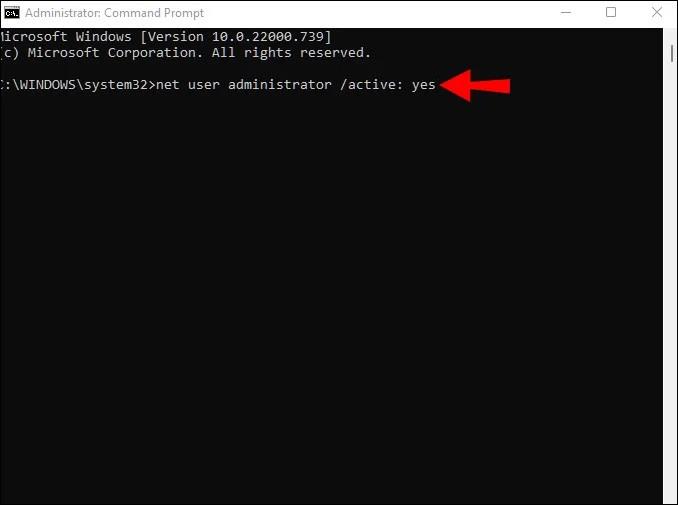
net user administrator /active:yes
Kad esat aktīvs kā administrators, mēģiniet atkārtoti piekļūt mapei.
Mainiet lietotāja atļaujas
Atļauju iestatījumi dažkārt var tikt mainīti bez jūsu ziņas, radot problēmas piekļūt konkrētām mapēm un mainīt tās. Par laimi, jūs varat ātri piešķirt sev nepieciešamās atļaujas neatkarīgi no lietotāju skaita.
Ja esat vienīgais datora lietotājs, veiciet tālāk norādītās darbības, lai mainītu atļaujas.
- Darbvirsmā veiciet dubultklikšķi uz ikonas “Šis dators”.

- Ar peles labo pogu noklikšķiniet uz mapes “Lokālais disks (C:)” un izvēlnes apakšā atlasiet “Properties”.
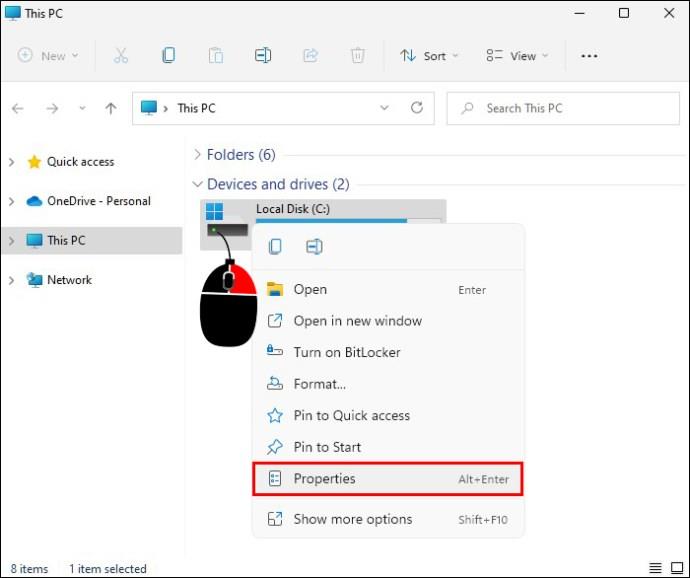
- Dodieties uz cilni "Drošība".
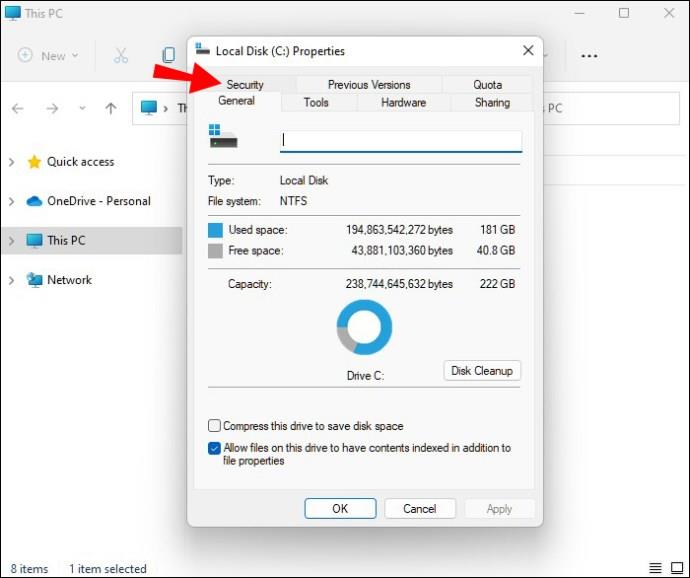
- Apakšējā labajā stūrī noklikšķiniet uz pogas "Papildu".
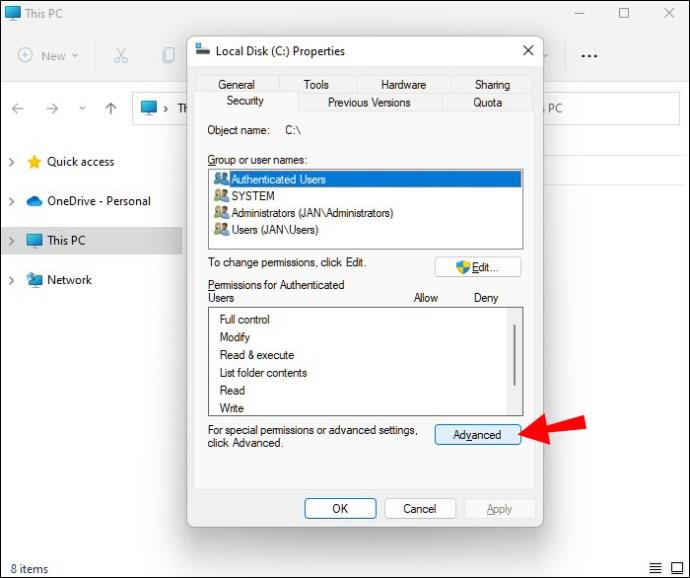
- Pieskarieties pogai "Mainīt atļaujas".
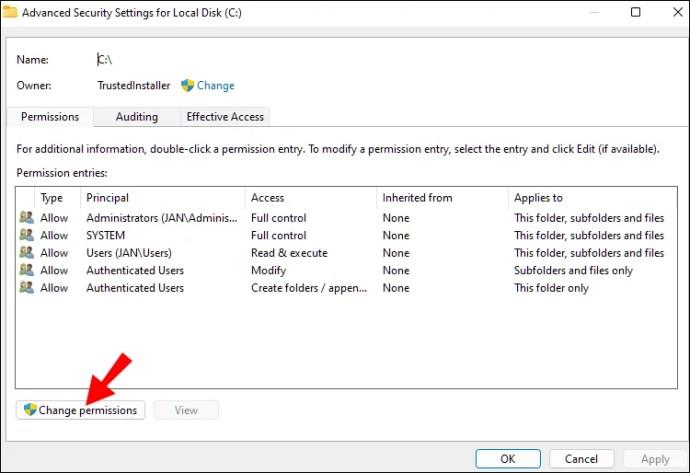
- Atlasiet lietotāju, kura atļaujas vēlaties mainīt.
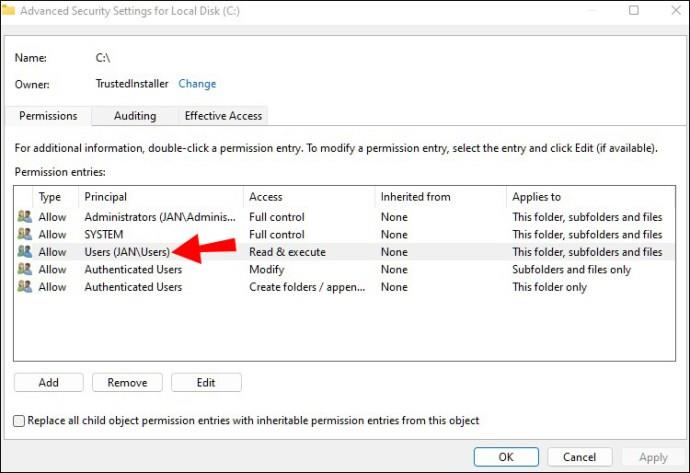
- Apakšējā kreisajā stūrī nospiediet pogu "Rediģēt".
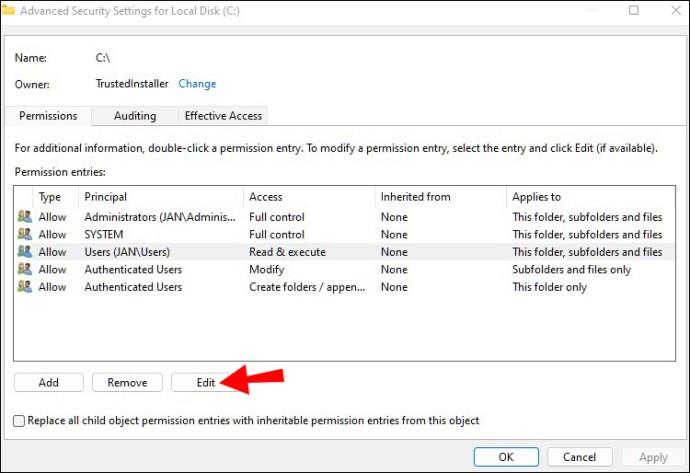
- Atzīmējiet izvēles rūtiņu “Pilna kontrole” sadaļā “Pamata atļaujas”.
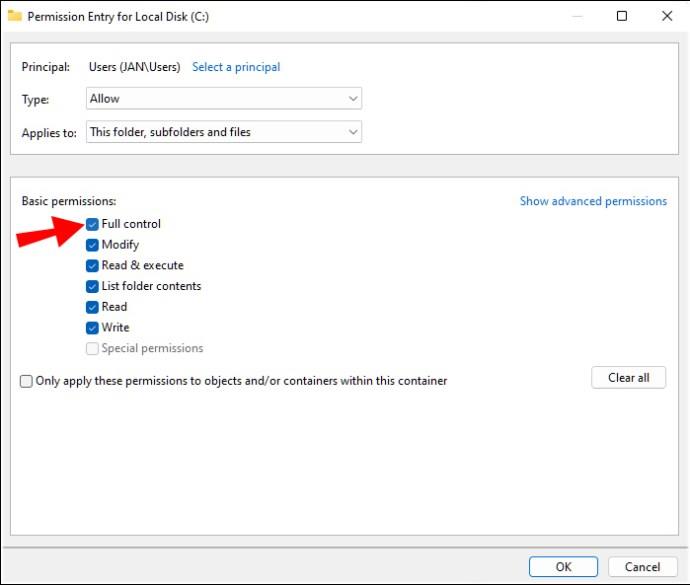
- Apakšējā labajā stūrī noklikšķiniet uz "OK".
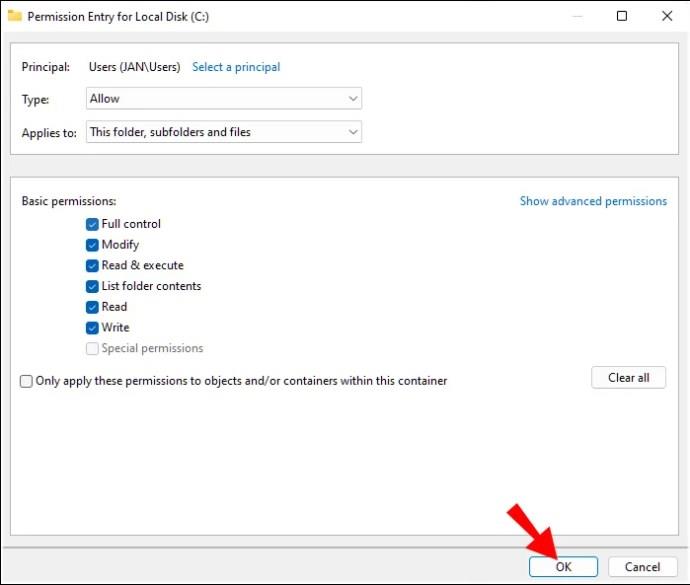
Ja datorā ir vairāk lietotāju, jāveic šādas darbības:
- Darbvirsmā veiciet dubultklikšķi uz ikonas “Šis dators”.

- Atveriet mapi “Lokālais disks (C:)”.
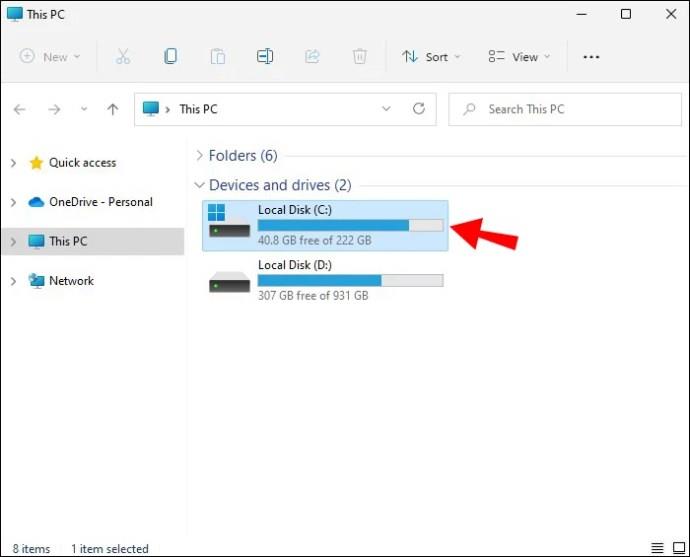
- Dodieties uz mapi “Lietotāji”.
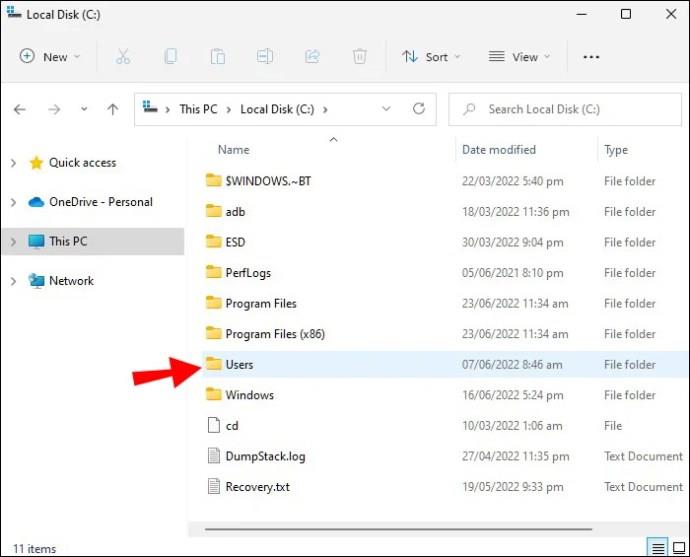
- Atrodiet savu lietotāja mapi un ar peles labo pogu noklikšķiniet uz tās.

- Nolaižamajā izvēlnē atlasiet “Properties”.
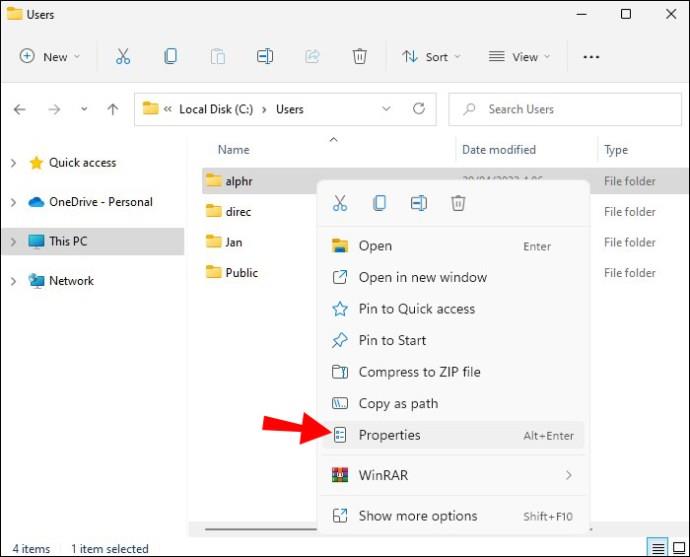
- Pieskarieties cilnei “Drošība”.
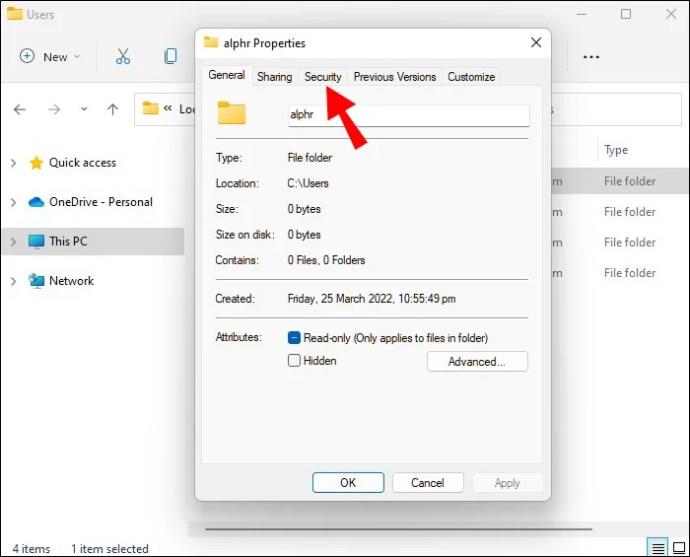
- Apakšējā labajā stūrī nospiediet pogu "Papildu".
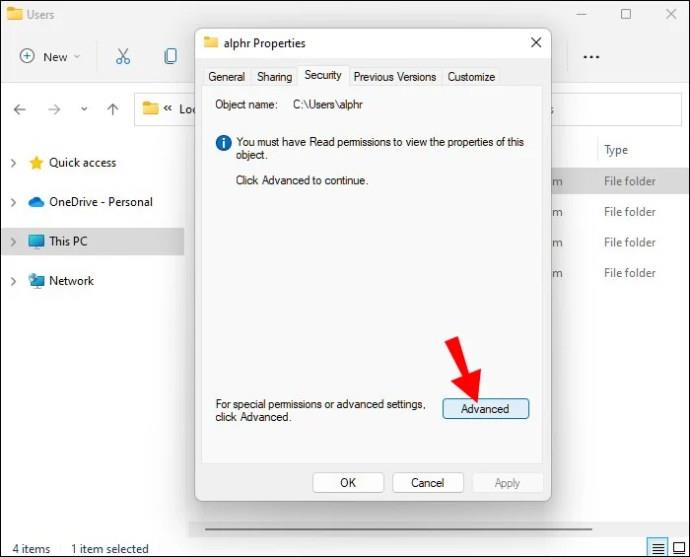
- Apakšējā kreisajā stūrī noklikšķiniet uz pogas "Iespējot mantojumu".
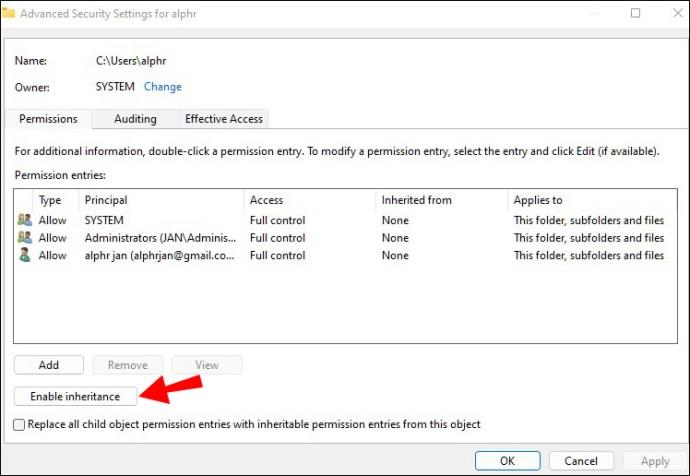
- Saglabājiet izmaiņas, apakšējā labajā stūrī noklikšķinot uz pogas “Lietot”.
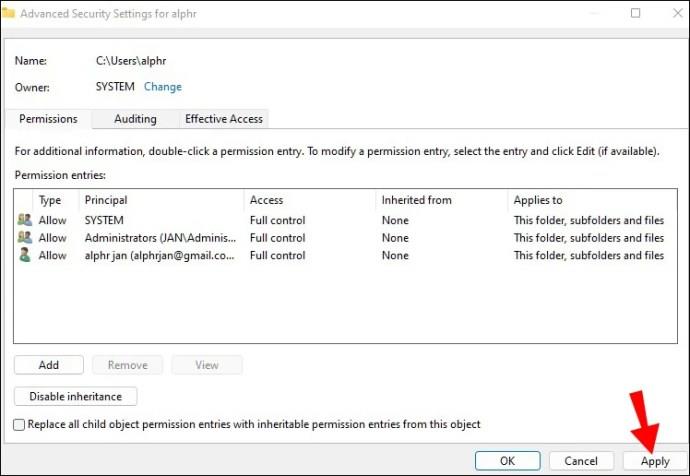
Mainiet mapes atribūtus
Ja rodas problēmas ar mapes pārveidošanu, var būt vainojama pati mape. Mapes, kurai mēģināt piekļūt, atribūtā var būt ietverta komanda “Tikai lasāma”. Tā rezultātā neviens lietotājs nevar veikt tajā izmaiņas vai saglabāt jaunus failus.
Veiciet šīs darbības, lai noņemtu komandu no mapes atribūtiem:
cmdWindows meklēšanas joslā ierakstiet “ ”.

- Kad rezultātos tiek parādīta komandu uzvedne, ar peles labo pogu noklikšķiniet uz ikonas un atlasiet opciju “Palaist kā administratoram”.

- Noņemiet mapes atribūtu “Tikai lasāms”, ierakstot šo komandu ar sava profila nosaukumu un mapes nosaukumu:
attrib -r /s C:\Users\[profile name]\Desktop\[folder name]
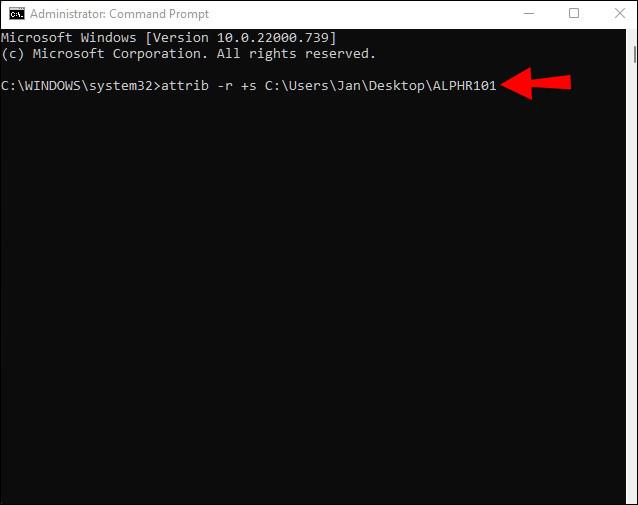
attrib -r /s drive:
Atspējojiet kontrolētās mapes piekļuves funkciju
Dažreiz direktorijā, kuru mēģināt mainīt, pēc noklusējuma ir iespējots kontrolētās mapes piekļuves līdzeklis. Šis līdzeklis iestata ierobežojumus darbībām, kuras varat veikt mapē.
Lai atspējotu piekļuvi kontrolētajai mapei, rīkojieties šādi:
- Meklēšanas joslā ierakstiet “Windows Security” un noklikšķiniet uz tās ikonas.
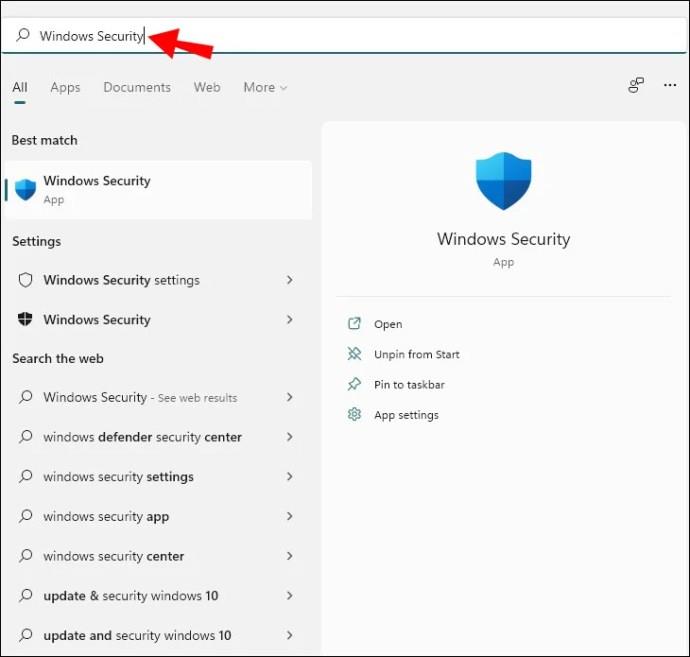
- Kreisajā rūtī atlasiet “Aizsardzība pret vīrusiem un draudiem”.
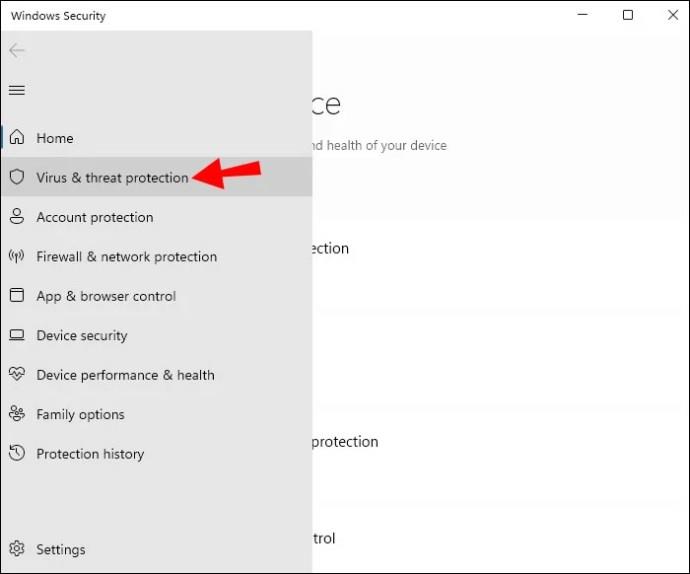
- Noklikšķiniet uz "Pārvaldīt iestatījumus".
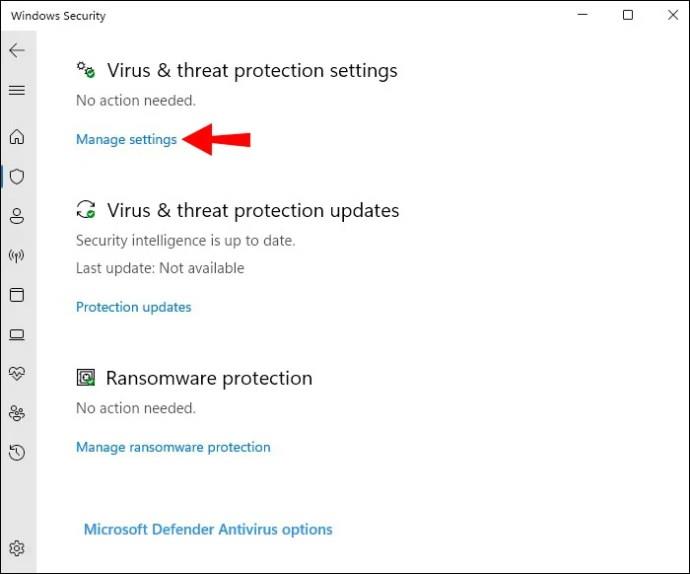
- Pārejiet uz sadaļu “Kontrolēta piekļuve mapei”.
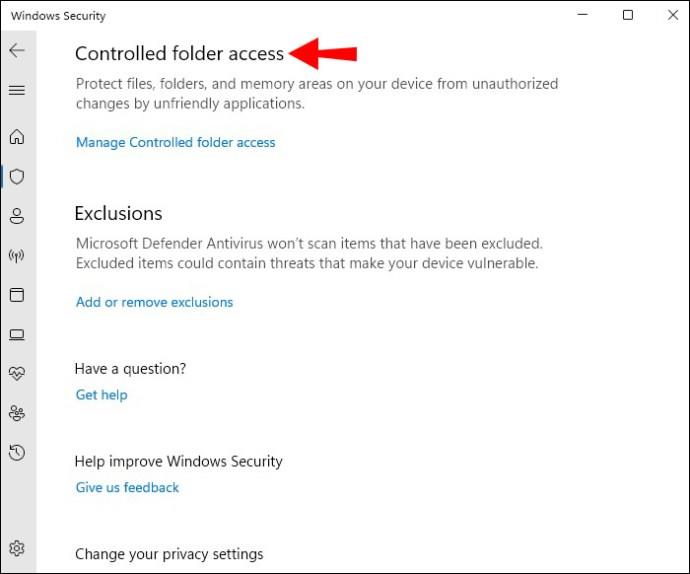
- Pieskarieties opcijai “Pārvaldīt piekļuvi kontrolētai mapei”.
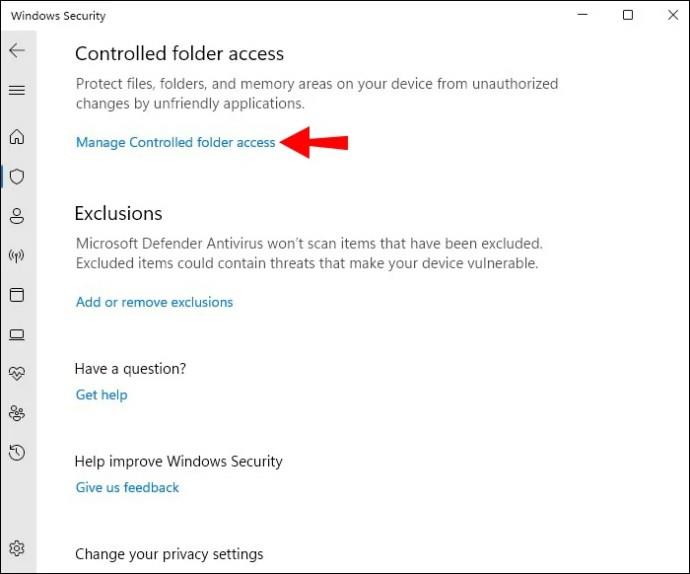
- Pārslēdziet opciju “Kontrolēta piekļuve mapei” uz “Izslēgts”.
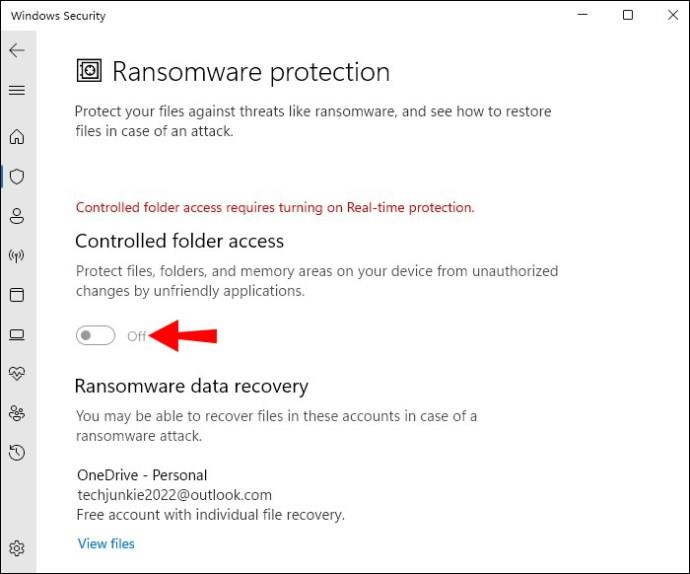
- Restartējiet datoru.
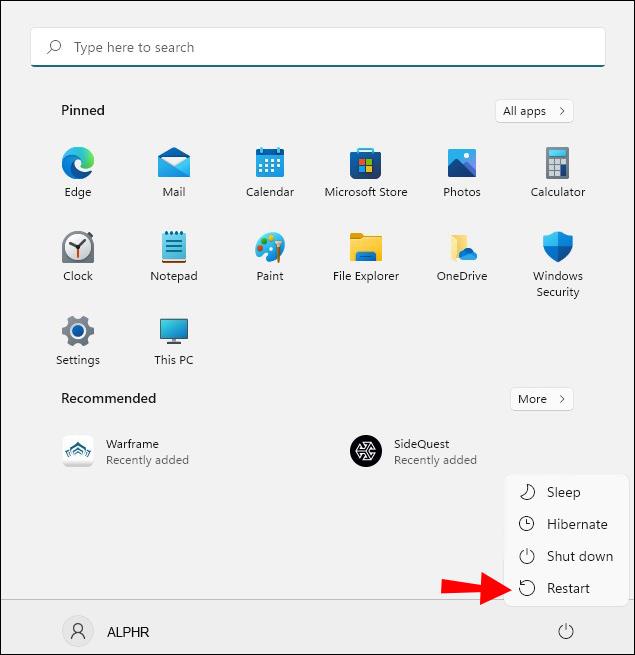
Atinstalējiet trešās puses drošības lietojumprogrammas
Nav nekas neparasts, ka trešo pušu pretvīrusu programmatūra vai drošības programmas maina mapes iestatījumus, ja tās uztver to kā draudus. Rezultātā mape var turpināt atjaunot statusu “Tikai lasāms” katru reizi, kad palaižat datoru.
Lai to novērstu, atinstalējiet visas neuzticamās trešo pušu drošības programmas.
- Nospiediet saīsni “Windows + R”, lai palaistu dialoglodziņu Palaist.
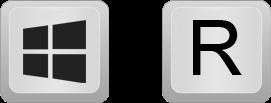
- Ierakstiet “
appwiz.cpl” un nospiediet “Enter”, lai atvērtu sarakstu “Atinstalēt programmu”.
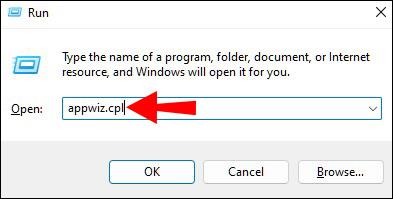
- Atrodiet lietotni, kuru vēlaties atinstalēt.
- Ar peles labo pogu noklikšķiniet uz lietotnes un nolaižamajā izvēlnē atlasiet opciju Atinstalēt.
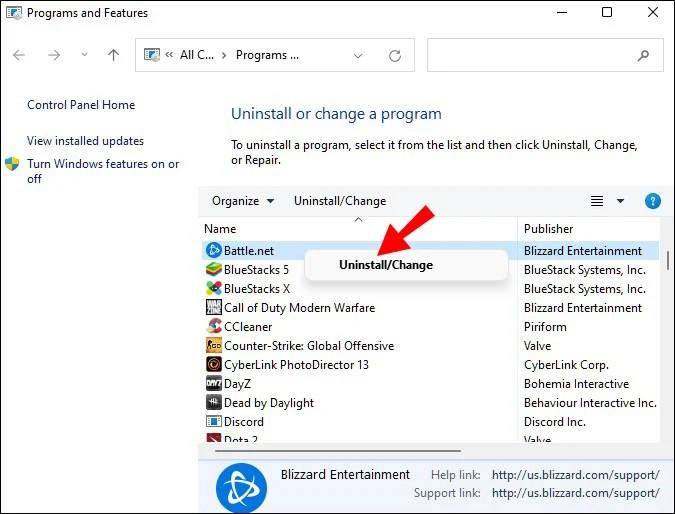
- Izpildiet ekrānā redzamos norādījumus, lai pabeigtu procesu.
- Restartējiet sistēmu.
Bojātu failu labošana
Bojāti faili var izraisīt to, ka mape pastāvīgi tiek atjaunota uz “Tikai lasāma”. Lai labotu bojātos failus un atjaunotu sistēmas stāvokli, sistēmā varat palaist SFC vai DISM skenēšanu.
SFC (System File Checker) skenēšana pārbauda un labo Windows sistēmas failus. Ja skenēšanas laikā tiek atklāts modificēts vai bojāts fails, tas automātiski tiek aizstāts ar pareizo versiju.
DISM (izvietošanas attēla apkalpošanas un pārvaldības) skenēšana atklāj un izlabo bojātus failus Windows sistēmas attēlā. Šis ir visspēcīgākais Windows diagnostikas rīks.
Laiku pa laikam ir jāveic šīs pārbaudes, pat ja jums nav korupcijas problēmu.
Lai palaistu SFC skenēšanu, rīkojieties šādi:
- Atveriet meklēšanas joslu un ierakstiet “
cmd.

- Ar peles labo pogu noklikšķiniet uz ikonas Komandu uzvedne un noklikšķiniet uz opcijas “Palaist kā administratoram”.

- Ierakstiet šādu komandu:
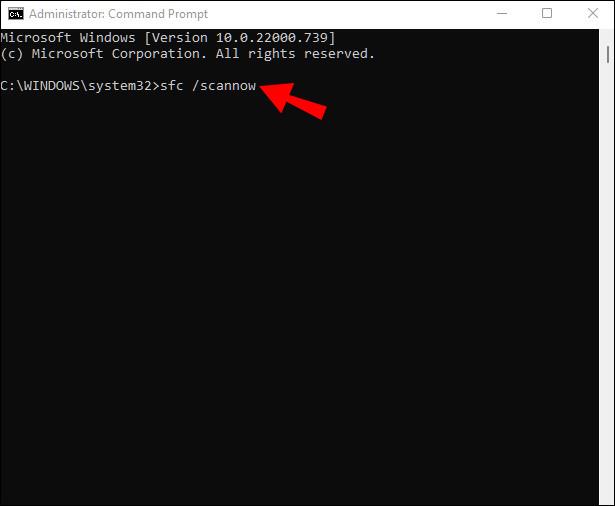
sfc /scannow
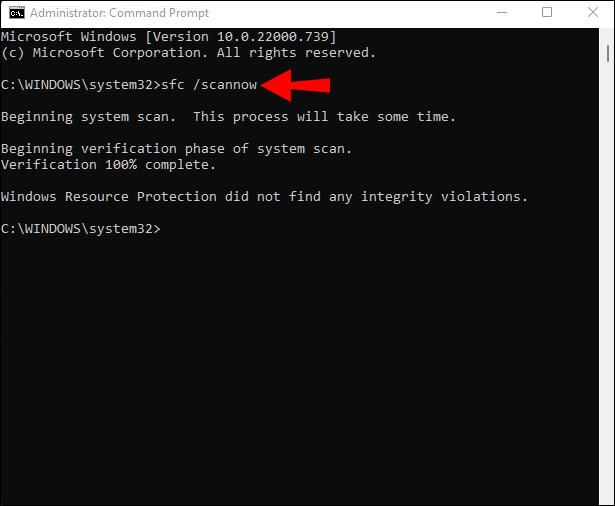
Neaizveriet komandu uzvedni, kamēr skenēšana nav pabeigta. Kad tas būs pabeigts, jūs saņemsit vienu no šiem ziņojumiem:
- Windows resursu aizsardzība neatrada nevienu integritātes pārkāpumu.
- Windows resursu aizsardzība atrada bojātus failus un veiksmīgi tos salaboja.
- Windows resursu aizsardzība atrada bojātus failus, taču dažus no tiem nevarēja labot.
Pirmais ziņojums norāda, ka jūsu mapes problēmas nav saistītas ar sistēmas failu. Otrais ziņojums nozīmē, ka jūsu problēma, iespējams, ir atrisināta. Atkal dodieties uz vajadzīgo mapi, lai ātri pārbaudītu, vai tas tā ir.
Ja redzat trešo ziņojumu, ir pienācis laiks veikt DISM skenēšanu:
- Atkārtojiet 1.-3. darbību.
- Ierakstiet šādu komandu:
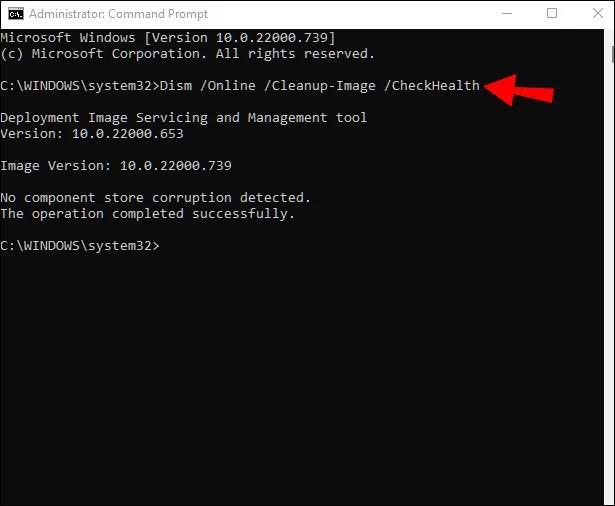
Dism /Online /Cleanup-Image /CheckHealth
- Ja pirmā skenēšana neatklāj nekādu bojājumu, palaidiet sarežģītāku skenēšanu, ierakstot šādu komandu:

Dism /Online /Cleanup-Image /ScanHealth
Pieņemsim, ka kāds no skenēšanas gadījumiem identificē problēmu ar sistēmas attēlu. Tādā gadījumā šīs problēmas var novērst, ierakstot Dism /Online /Cleanup-Image /RestoreHealth komandu.
Kad skenēšana un remonts ir pabeigtas, restartējiet sistēmu un atkārtoti palaidiet SFC skenēšanu. Cerams, ka saņemsit otro ziņojumu un atrisināsit mapes problēmas.
Lasīt mazāk un darīt vairāk
Mapes “Tikai lasāms” izveidošana ir lieliski piemērota tās integritātes aizsardzībai. Turklāt šī opcija var tikai apgrūtināt jūsu dzīvi, ja mēģināt strādāt, izmantojot šajā mapē esošos failus. Par laimi, varat izmēģināt iepriekš aprakstītos vienkāršos labojumus, un ātri varēsit atgriezties darbā.
Vai jums kādreiz ir bijušas problēmas ar atribūtu Tikai lasāms? Kā jūs to salabojāt? Paziņojiet mums tālāk komentāru sadaļā.